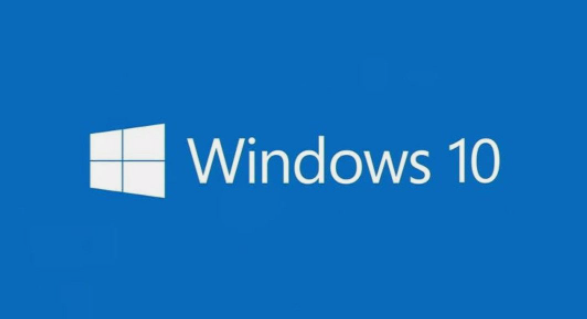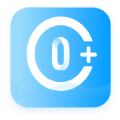win10网络延迟高怎么解决
发布时间:2023-08-18 10:51:26来源:pi7手游网作者:匿名
win10网络延迟高怎么解决方法?许多玩家不知道win10网络延迟高是什么原因,网络延迟高是什么原因引起的,怎么解决?如果你有这样的困惑,不妨和小编一起来看看攻略,找一找解决方法吧!
WIN10相关推荐:

win10网络延迟高怎么解决

1、首先按下快捷键“win+r”输入“gpedit.msc”。
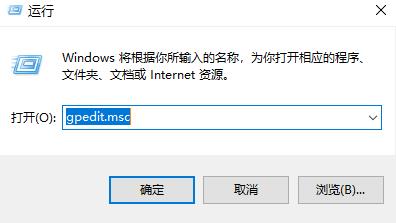
2、然后点击左侧的“管理模板”。
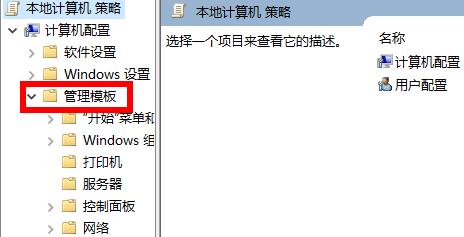
3、在右侧双击打开“网络”。
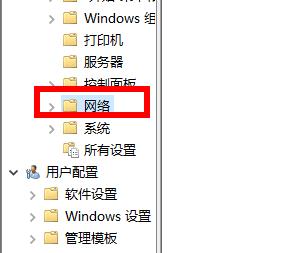
4、打开“QoS数据包计划程序”,双击限制可保留带宽。
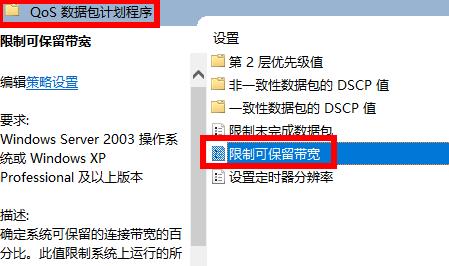
5、最后选择“已启用”将带宽限制为0即可。
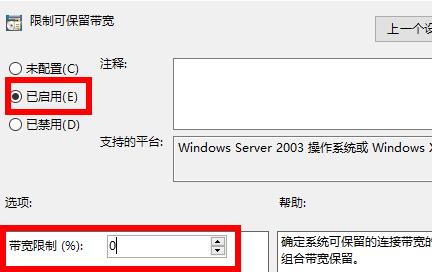
以上,就是小编带来的关于win10网络延迟高怎么解决的所有信息,更多教程资讯在佩琪手游网就能找到,快关注我们吧!
注:文中插图与内容无关,图片来自网络,如有侵权联系删除。
上一篇:电脑错误代码678怎么解决
下一篇:电脑局域网打印机无法打印怎么办
相关推荐
找不到合适的办公管理软件?专注于企业办公管理的软件有什么?员工与公司的关系是各个行业达成效益的很重要的因素,怎么及时的处理员工对公司的反馈呢?pi7小编来为大家推荐一些非常简便易用的办公管理软件app,这些软件的办公功能都十分齐全,能够满足大家的日常办公需求哟,需要的朋友可以来下载体验一下。
- 热门教程
- 最新教程
-
01

w510鲁大师-1.-W510鲁大师:性能优化与硬件评测的完美结合 2024-10-24
-
02

1819macbookpro 日本评测:苹果本的轻薄与性能 2024-10-24
-
03

糖心短视频 VLOG 柠檬猫:超有趣的内容等你来 2024-10-23
-
04

网易云云村村民证怎么弄村村民证介绍,网易云云村村民证成为社交新宠,你拥有了吗? 2024-10-18
-
05

钉钉表格聚光灯怎么设置 2024-09-10
-
06

vivo手机怎么共享网络给电脑 2024-09-04
-
07

mac迅雷下载文件夹目录不见了怎么恢复 2024-08-19
-
08

淘宝怎么设置仅显示商品图片 2024-08-19
-
09

快手极速版如何取消免密支付设置 2024-08-13
-
010

淘宝零钱充值怎么退款申请 2024-08-12